Treiberinstallation treiberinstallation, Deutsch, 2 karte installieren – Asus Xonar DSX User Manual
Page 11
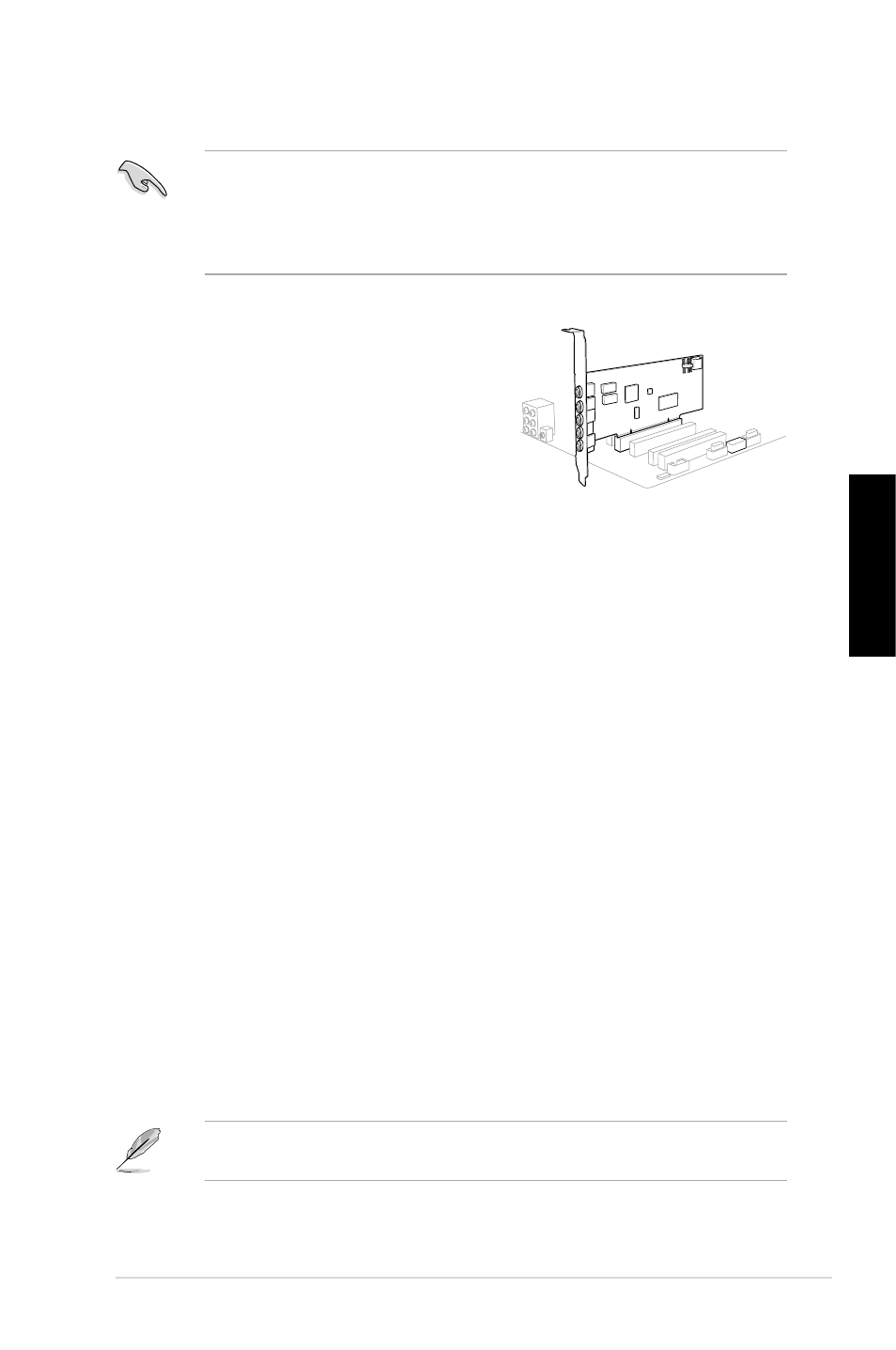
11
ASUS Xonar DSX-Schnellstartanleitung
Deutsch
Deutsch
Deutsch
Deutsch
4.
Treiberinstallation
Treiberinstallation
Installieren der Xonar DSX-Kartentreiber
1.
Nachdem Sie die Xonar DSX-Karte installiert haben, schalten Sie Ihren Computer
ein. Windows
®
erkennt die Audio-Karte automatisch und sucht nach den
Gerätetreibern. Wenn Sie nach den Treibern gefragt werden, klicken Sie auf
Abbrechen.
2.
Legen Sie die Support-CD in das optische Laufwerk. Wenn Autorun in Ihren
Computer aktiviert ist, startet die Installation automatisch, wenn nicht, dann
führen Sie auf der Support-CD die Datei setup.exe aus.
3.
Folgen Sie den Bildschirmanweisungen, um die Installation abzuschließen.
Die Version und der Inhalt der Support-CD können ohne vorherige Ankündigung
geändert werden.
3.2
Karte Installieren
Bevor Siemit den folgenden Installationsschritten fortfahren, empfehlen wir Ihnen,
dass Sie Ihr Onboard-Audio-Gerät in den BIOS-Einstellungen deaktivieren oder
jede andere Audio-Karte in Ihrem PC deinstallieren. (Für die BIOS-Einstellungen
oder die Deinstallation anderer Audio-Karten beziehen Sie sich bitte auf die
Benutzerhandbücher des Motherboards oder der Audio-Karte)
Installieren der Xonar DSX-Karte
1.
Schalten Sie den Computer, den Monitor und
alle anderen am Computer angeschlossenen
Peripheriegeräte aus.
2.
Ziehen Sie das Netzkabel des Computers aus
der Steckdose heraus.
3.
Berühren Sie das Metallgehäuse oder den
Metallrahmen, um statische Aufladungen zu
vermeiden.
4.
Entfernen Sie die Gehäuseabdeckung.
5.
Entfernen Sie die Metallklemme von einem freien PCIE-Steckplatz für die Xonar
DSX-Audio-Karte.
6.
Stecken Sie die Karte vorsichtig in den PCIE-Steckplatz. Vergewissern Sie sich, dass
die karte richtig im Steckplatz eingesteckt ist.
7.
Sichern Sie die Karte mit Schrauben und der Metallklemme.
8.
Bringen Sie die Gehäuseabdeckung wieder an.
9.
Schließen Sie alle Kabel wieder an.
10. Stecken Sie das Netzkabel in eine Steckdose.
11. Schalten Sie den Computer wieder ein.
1
2
